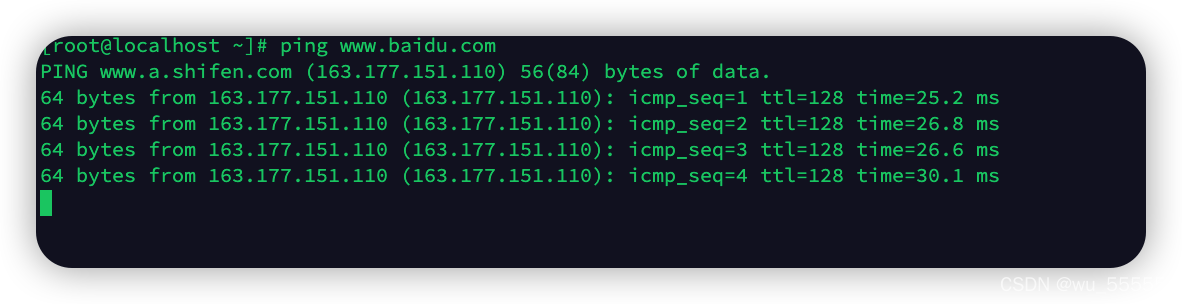解决mac m1环境下centos虚拟机无法连接网络 |
您所在的位置:网站首页 › mac突然不能上网 › 解决mac m1环境下centos虚拟机无法连接网络 |
解决mac m1环境下centos虚拟机无法连接网络
|
问题
mac上安装完虚拟机后无法连接网络。无法下载软件,同时也无法ping通www.baidu.com 思路与解决首先我是用VMware安装的centos7虚拟机。宿主机环境是mac m1。虚拟机采用的是NAT模式,已经设置了静态IP。可以ping通宿主机 1. 未开启DNS因为我ping不同baidu,所以我首先怀疑是不是因为我关闭了DNS导致的,于是尝试直接ping ip ping 114.114.114.114发现还是ping不通,那么也不是DNS的问题 2. 未开启网卡这里的ens160是你的网卡名称,不同的环境网卡名称可能不同,要根据你自己的网卡名称进行修改 通过查看/etc/sysconfig/network-scripts路径下的ifcfg-ensxxx可以知道 vim /etc/sysconfig/network-scripts/ifcfg-ens160将网卡选项打开 ONBOOT=yes重启网卡 service network restart但我这里发现我的网卡是打开的所以也不是这个问题 3. 检查网关配置还有一个可能的原因是因为虚拟机中网关设置的不对导致无法连接网络 1、于是检查网关地址,到本机上执行如下指令 cat /Library/Preferences/VMware Fusion/vmnet8/nat.conf这里的这个ip就是网关,可以看到我这里是192.168.244.2 检查发现其中的网关设置的ip是192.168.244.1,这明显不对,于是将其调整为上述查询到的ip GATEWAY=192.168.244.1 DNS1=192.168.244.1附上完整的修改后的网卡配置文件,供大家参考 TYPE=Ethernet PROXY_METHOD=none BROWSER_ONLY=no BOOTPROTO=static #dhcp DEFROUTE=yes IPV4_FAILURE_FATAL=yes # no IPV6INIT=yes IPV6_AUTOCONF=yes IPV6_DEFROUTE=yes IPV6_FAILURE_FATAL=no IPV6_ADDR_GEN_MODE=stable-privacy IPV6_PRIVACY=no NAME=ens160 UUID=c5581a60-f0fa-47a7-be3f-8c48592bec15 DEVICE=ens160 ONBOOT=yes IPADDR=192.168.244.15 GATEWAY=192.168.244.2 NETMASK=255.255.255.0 DNS1=192.168.244.2 DNS2=114.114.114.1143、重启网卡服务 service network restart4、再次执行ping指令,测试网络连接 ping www.baidu.com成功!问题解决 |
【本文地址】
今日新闻 |
推荐新闻 |
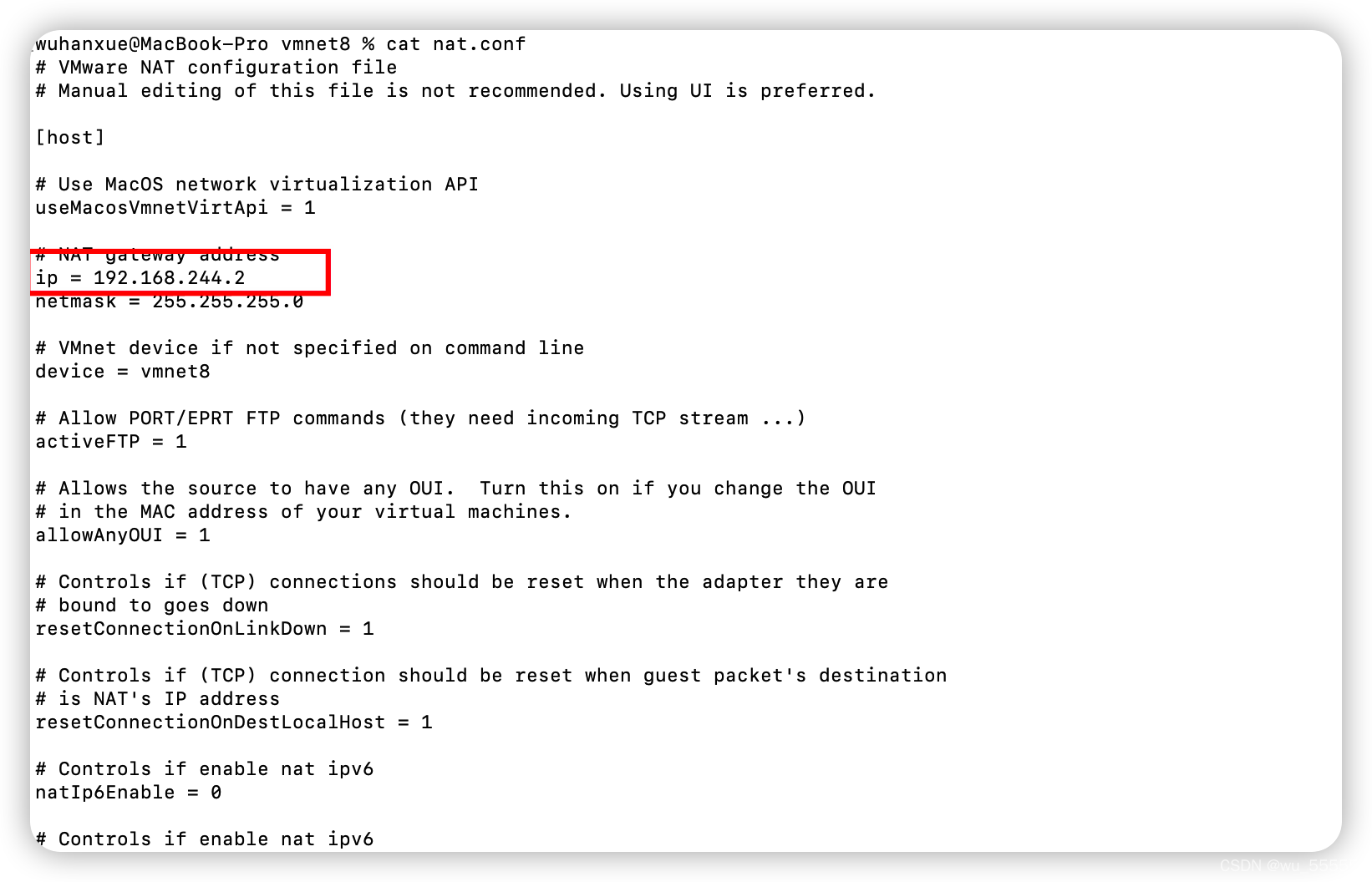 2、检查虚拟机中的网关设置
2、检查虚拟机中的网关设置